
視頻編輯 占存:6.9MB 時間:2022-06-24
軟件介紹: Adobe Premiere Pro CS6是一款超強大的視頻編輯軟件,是由Adobe公司研發出品。Adobe Premiere Pr...
小伙伴們知道Adobe Premiere Pro CS6怎么剪切嗎?今天小編就來講解Adobe Premiere Pro CS6剪切的方法,感興趣的快跟小編一起來看看吧,希望能夠幫助到大家呢。
第一步:首先我們打開Adobe Premiere Pro CS6軟件,然后選擇新建輸入一個名字(如圖所示)。
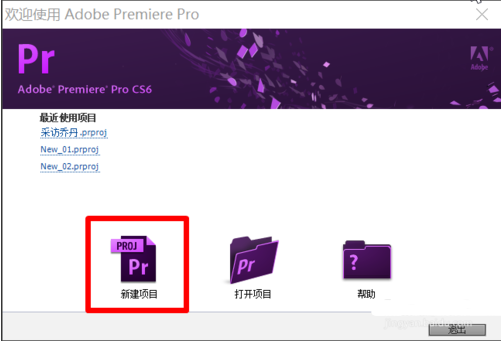
第二步:接下來我們看下新建序列的設置,一般來說軟件都是有默認設置的,如果你不想使用默認設置的要求可以自己設置。設置后單擊確定即可(如圖所示)。
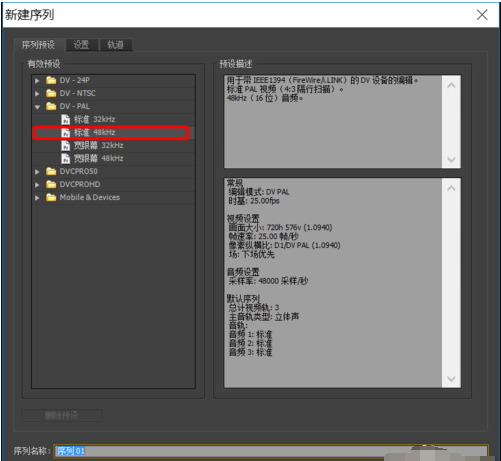
第三步:新建后需要我們導入需要剪切的視頻了,找到【文件】——【導入】,選擇你需要剪切的視頻文件將其導入進來,選擇打開即可導入(如圖所示)。
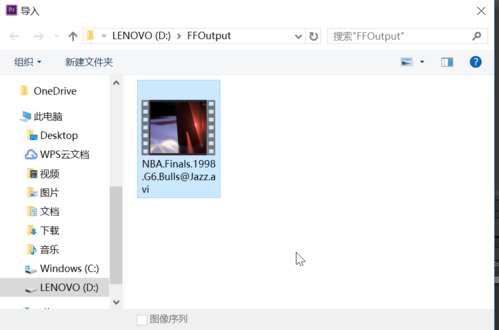
第四步:視頻導入成功后可以找下【剪切片段開始】按鈕然后在選擇需要結尾的部分選擇【剪切片段結束】,將視頻移動到合適的區域單擊【更改序列設置】即可(如圖所示)。
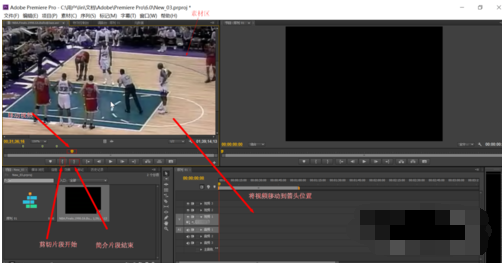

第五步:視頻剪切成功也編輯好了之后就是需要導出了,單擊【文件】——【導出】——【媒體】然后設置導出的格式信息即可(如圖所示)。
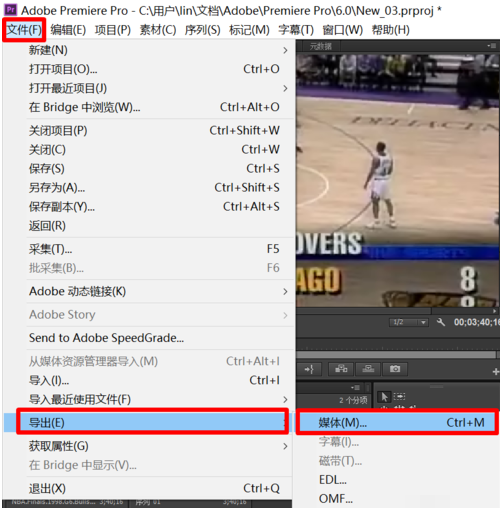
以上就是小編給大家帶來的Adobe Premiere Pro CS6怎么剪切的全部內容,希望能夠幫助到大家哦。